声明:本文参考资料均来自于树莓派官网。
树莓派基础认知:
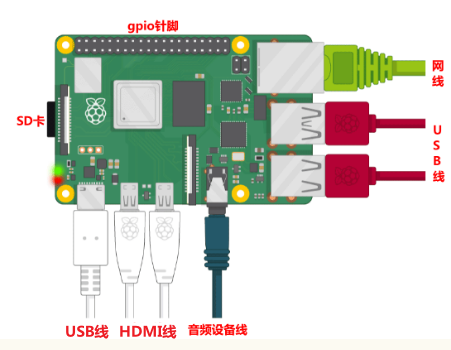
Raspberrypi有很多种型号,最新的是Raspberry Pi 4 Model B,它还是最快和最容易使用的。
Raspberry Pi 4带有1GB,2GB或4GB RAM。对于大多数教育目的和许多业余爱好者项目来说,1GB足够了。作为台式计算机,小编建议使用2GB。
Raspberry Pi Zero和Zero W体积更小,所需功率更少,因此它们对于诸如机器人之类的便携式项目很有用。通常,使用Raspberry Pi 4启动项目并在拥有可以使用较小Pi的有效原型的情况下迁移到Pi Zero更为容易。
电源供应器
要连接到电源插座,所有Raspberry Pi型号都具有USB端口(在许多手机上都可以找到):用于Raspberry Pi 4的USB-C或用于Raspberry Pi 3、2和1的微型USB。
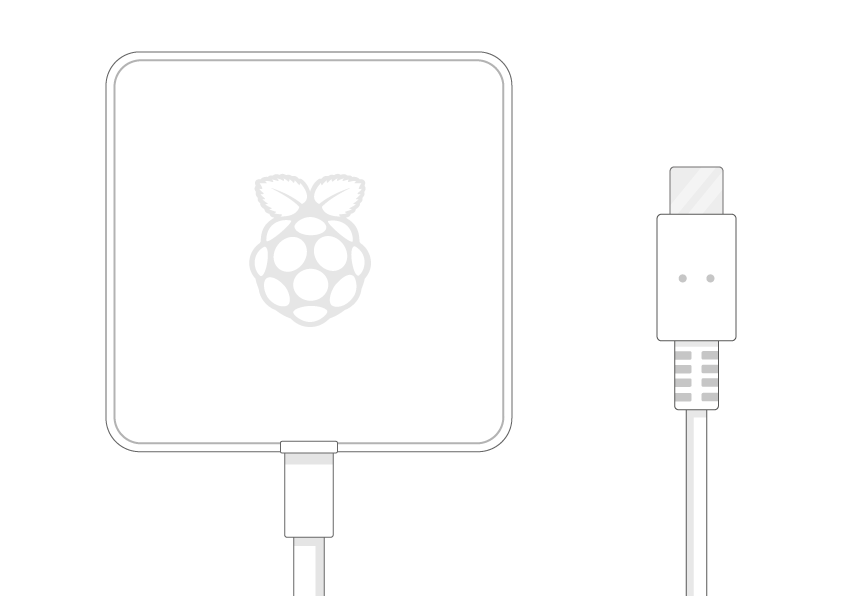
您需要提供以下电源:
- Raspberry Pi 4至少3.0安培
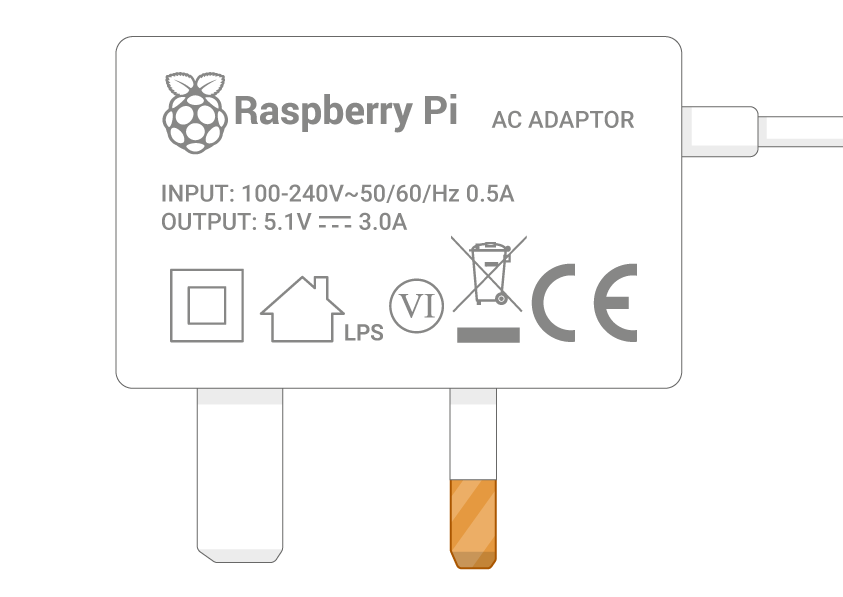 3安培电源标签
3安培电源标签 - Raspberry Pi 3至少为2.5A
 2.5安培电源标签
2.5安培电源标签
小编建议使用官方通用电源。
microSD卡
您的Raspberry Pi需要一个SD卡来存储其所有文件和Raspbian操作系统。
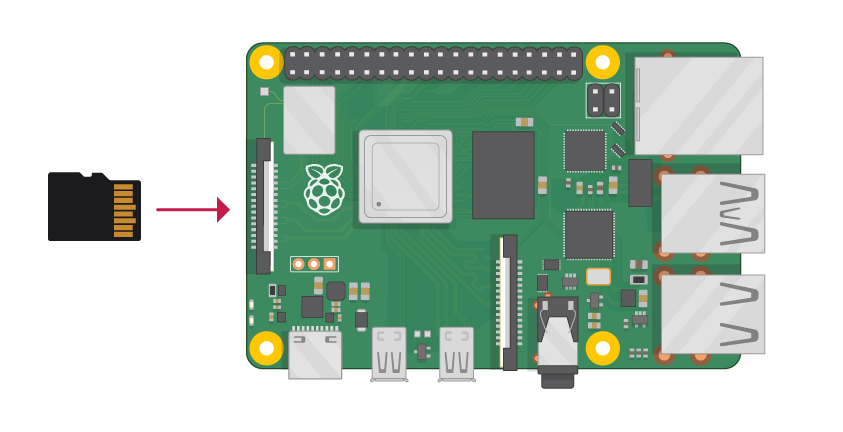
您需要容量至少为8 GB的microSD卡。
许多商家都为Raspberry Pi提供SD卡,这些SD卡已经在Raspbian中设置好并可以使用了。
但有些没有。这时,我们就需要自行烧写系统了。
你需要准备:烧录工具、SD卡、读卡器(有的电脑上有microSD卡槽就不需要了)、树莓派官方系统镜像和一台能上网的电脑。
先下载最新的系统:https://www.raspberrypi.org/downloads/raspbian/
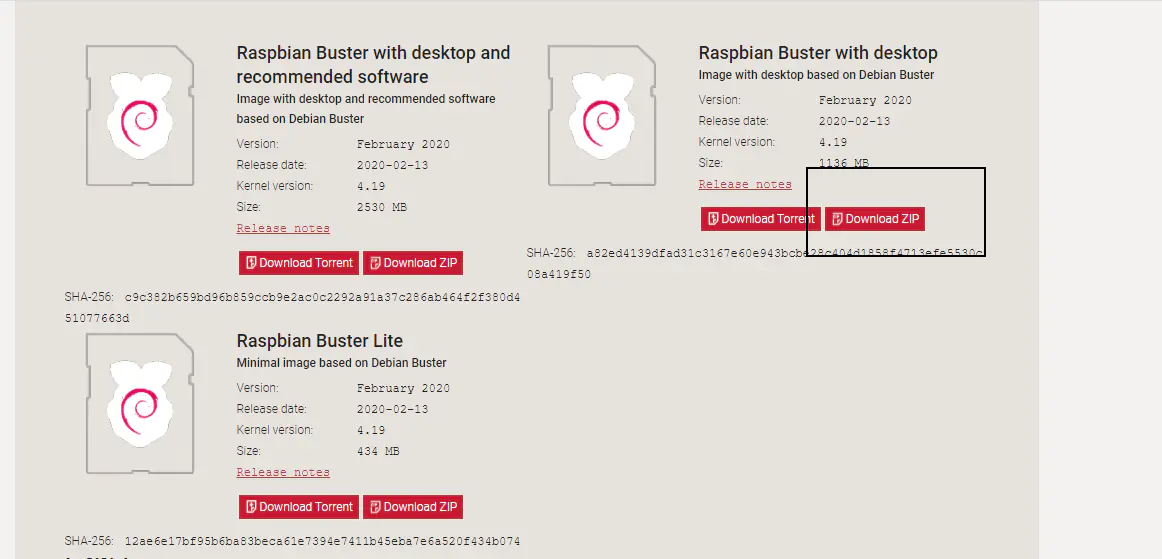
烧录工具:Image Write。
链接: https://pan.baidu.com/s/1rGonewr97In-AZ6wVUkAUw
提取码: qgak
打开烧录工具,插入SD卡,写入镜像,树莓派就可以使用了。
键盘和鼠标
要开始使用Raspberry Pi,您需要一个USB键盘和一个USB鼠标。
设置好Pi之后,您可以使用蓝牙键盘和鼠标,但是第一次安装时需要USB键盘和鼠标。
电视或电脑屏幕
要查看Raspbian桌面环境,您需要一个屏幕以及用于将屏幕和Pi链接起来的电缆。屏幕可以是电视或计算机显示器。如果屏幕上有内置扬声器,则Pi可以使用这些扬声器播放声音。
HDMI接口
Raspberry Pi具有一个HDMI输出端口,该端口与大多数现代电视和计算机显示器的HDMI端口兼容。许多计算机显示器可能还具有DVI或VGA端口。
Raspberry Pi 4具有两个微型HDMI端口,可让您连接两个单独的显示器。
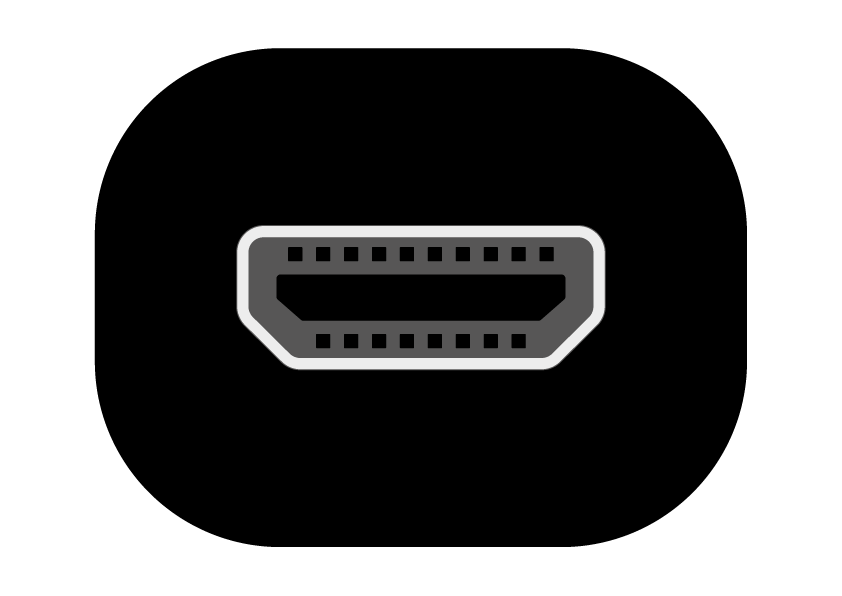
您需要一根微型HDMI到HDMI电缆,或一根标准HDMI到HDMI电缆,再加上一根微型HDMI到HDMI适配器,才能将Raspberry Pi 4连接到屏幕。
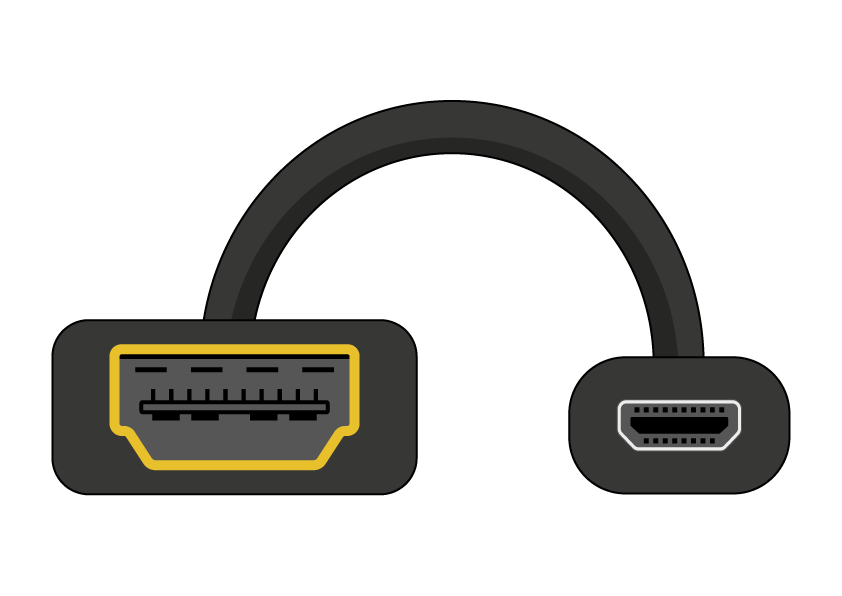
Raspberry Pi 1、2和3具有单个全尺寸HDMI端口,因此您可以使用标准HDMI到HDMI电缆将它们连接到屏幕。
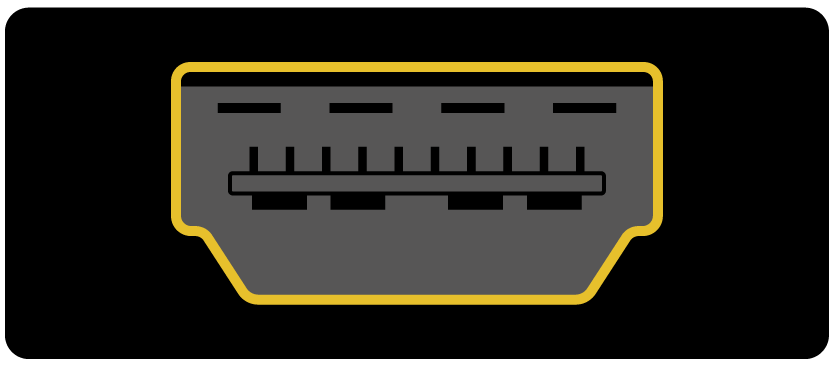
DVI
如果屏幕上有DVI端口,则可以使用HDMI到DVI电缆将Pi连接到它。
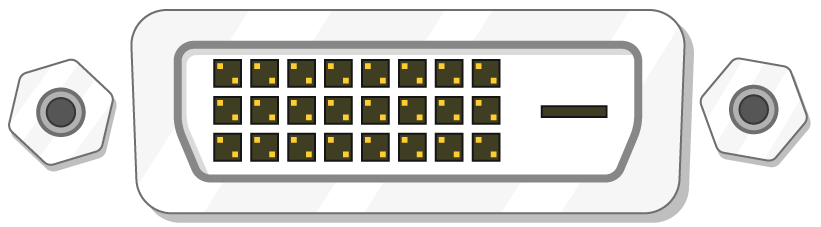
显卡
某些屏幕仅具有VGA端口。
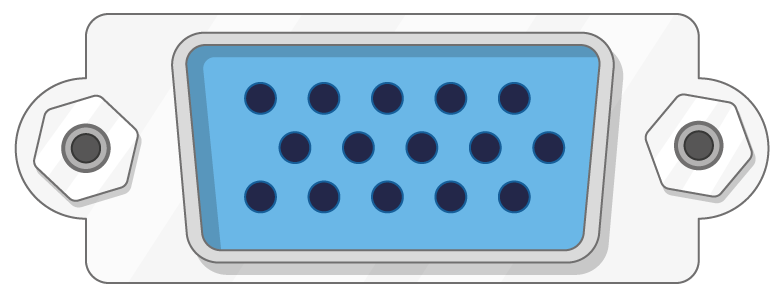
要将Pi连接到这样的屏幕,可以使用HDMI到VGA适配器。
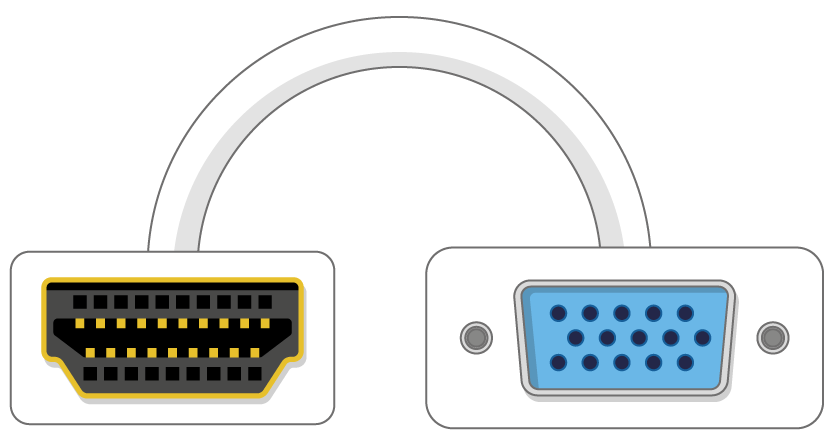
耳机或扬声器
大型Raspberry Pi型号(但Pi Zero / Zero W没有)具有标准的音频端口,如智能手机或MP3播放器上的端口。如果需要,可以连接耳机或扬声器,以便Raspberry Pi可以播放声音。如果将Raspberry Pi连接到的屏幕具有内置扬声器,则Raspberry Pi可以通过这些扬声器播放声音。
以太网电缆
大型Raspberry Pi型号(但Pi Zero / Zero W没有)具有标准的以太网端口,可将它们连接到Internet。要将Pi Zero连接到互联网,您需要一个USB到以太网适配器。
Raspberry Pi 4、3和Pi Zero W也可以无线连接到Internet。
连接您的Raspberry Pi
现在,将所有东西都连接到您的Raspberry Pi。以正确的顺序执行此操作很重要,这样所有组件都是安全的。
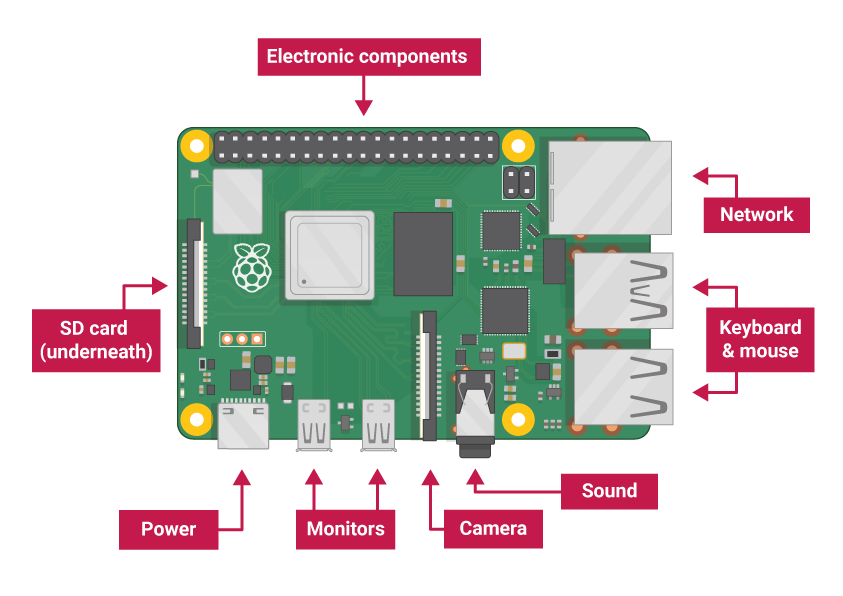
- 将通过Raspbian设置的SD卡(通过NOOBS)插入Raspberry Pi底部的microSD卡插槽中。
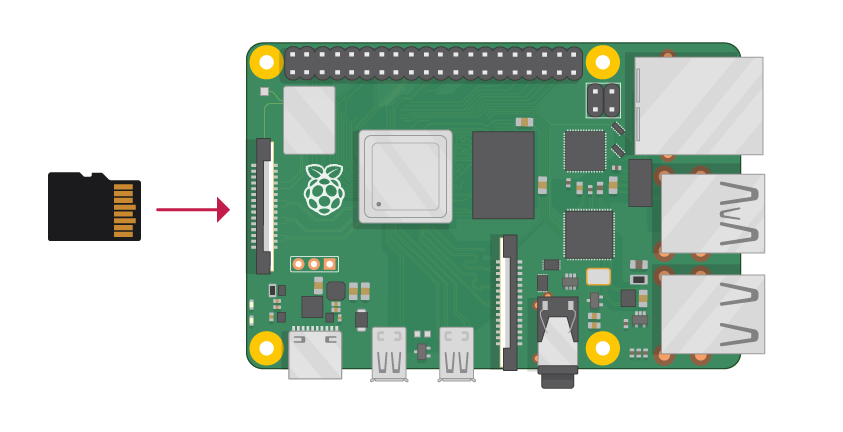
注意:许多microSD卡都位于较大的适配器内-您可以使用底部的边缘将较小的卡滑出。
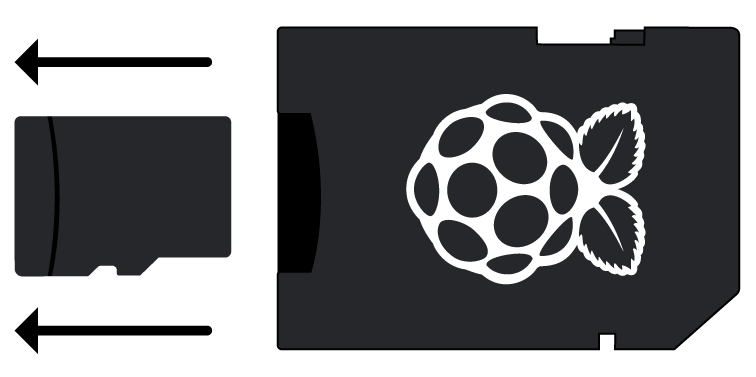
- 找到鼠标电缆的USB连接器端,然后将鼠标连接到Raspberry Pi上的USB端口(与使用哪个端口无关)。
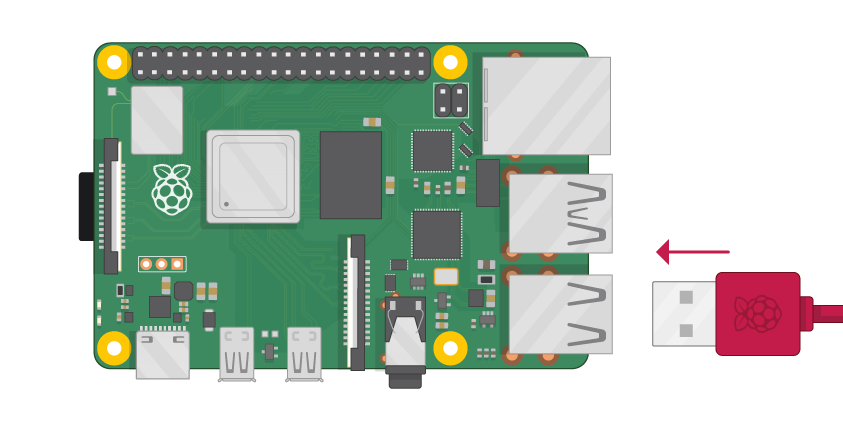
- 以相同的方式连接键盘。
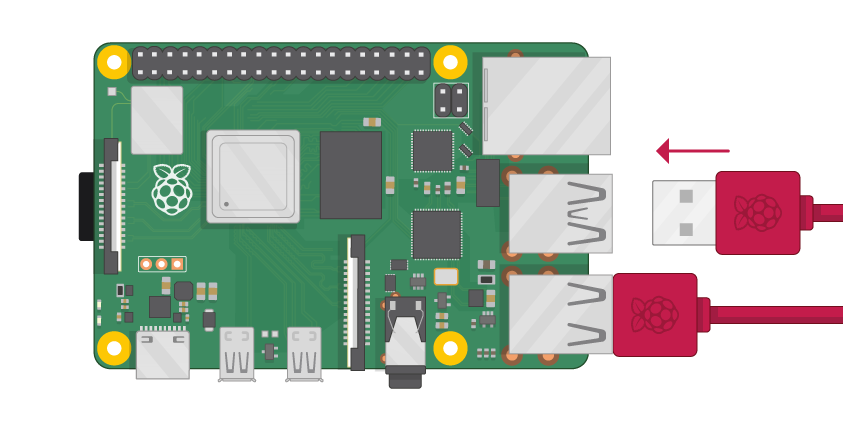
- 确保您的屏幕已插入墙上插座并已打开。
- 查看Raspberry Pi上的HDMI端口-请注意,它们的顶部平坦。
- 使用电缆将屏幕连接到Raspberry Pi的HDMI端口-如有必要,请使用适配器。
树莓派4
将屏幕连接到标有HDMI0的Raspberry Pi 4的第一个HDMI端口。
-
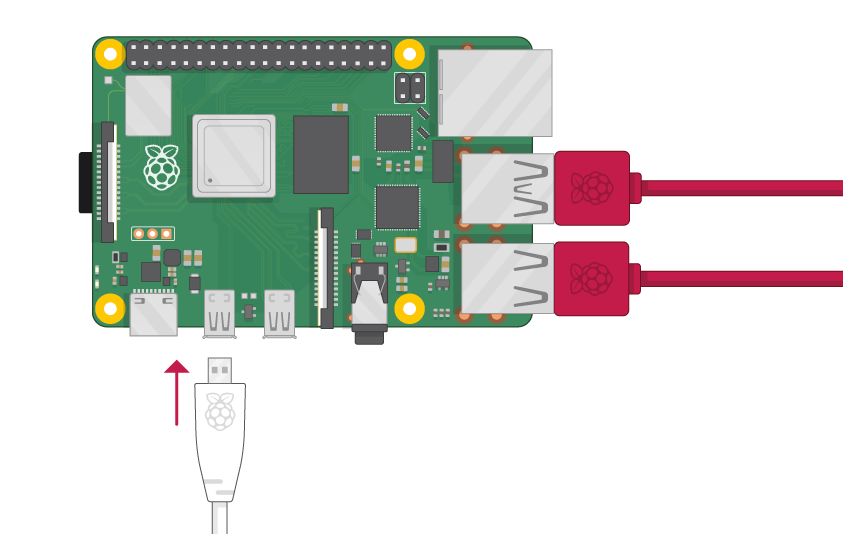 HDMI
HDMI您可以用相同的方式连接可选的第二个屏幕。
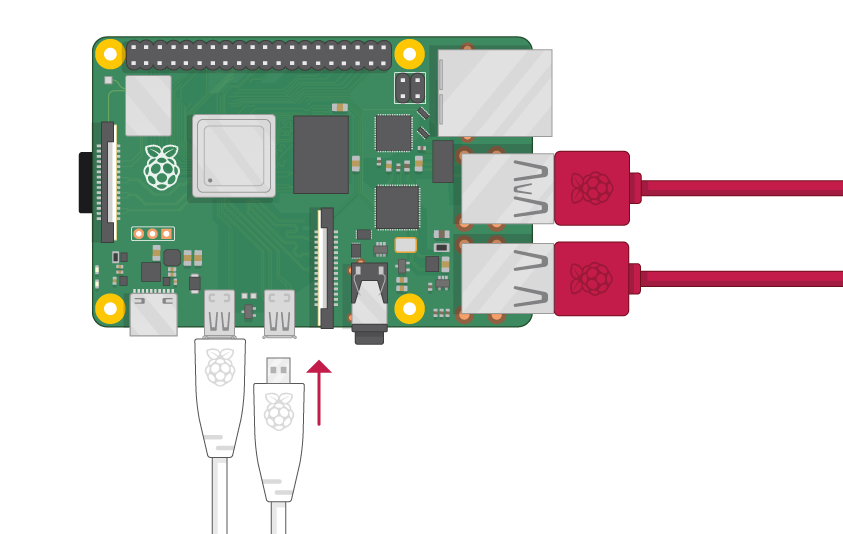 HDMI
HDMI树莓派1,2,3
将屏幕连接到单个HDMI端口。
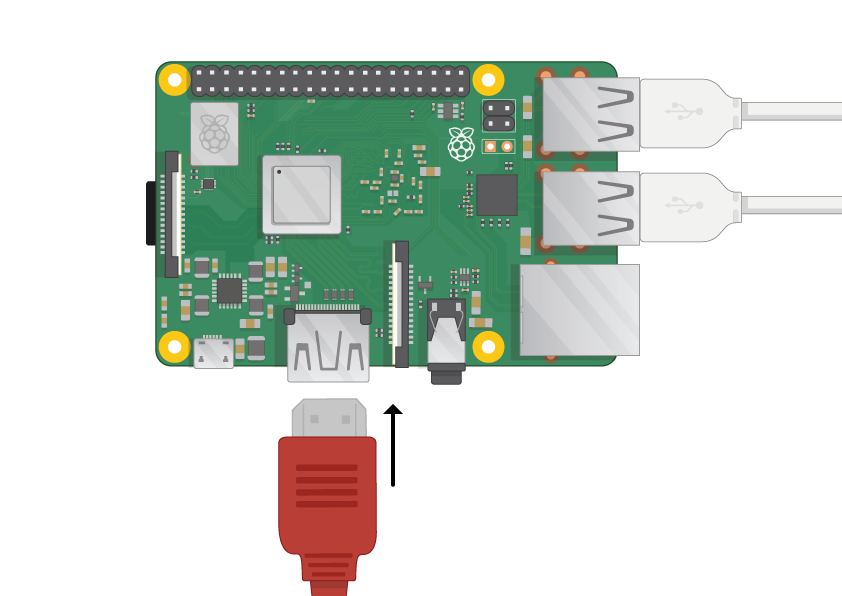 pi 3 hdmi
pi 3 hdmi
注意:屏幕上不会显示任何内容,因为您的Raspberry Pi尚未运行。
- 如果要通过以太网将Raspberry Pi连接到Internet,请使用以太网电缆将Raspberry Pi上的以太网端口连接到墙上或Internet路由器上的以太网插座。如果要使用无线连接,或者不想连接到互联网,则无需执行此操作。
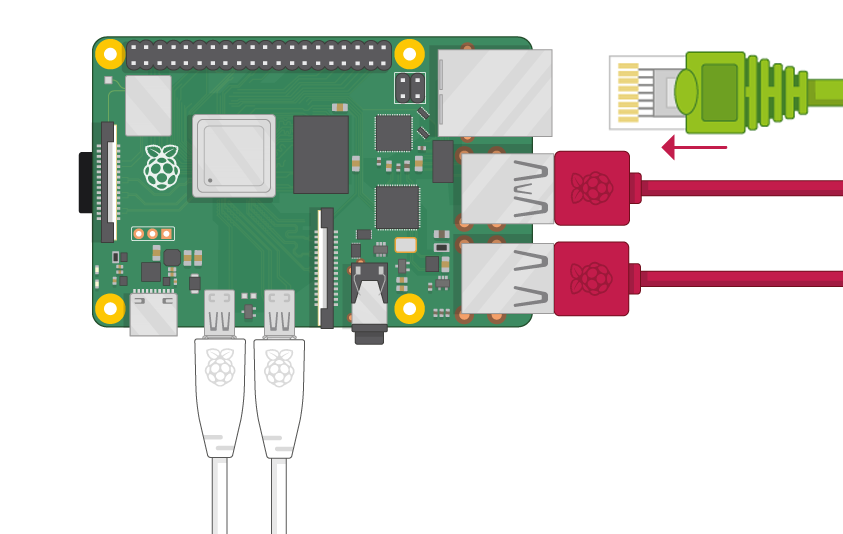
- 如果您使用的屏幕上有扬声器,则声音将通过这些扬声器播放。或者,根据需要将耳机或扬声器连接到音频端口。
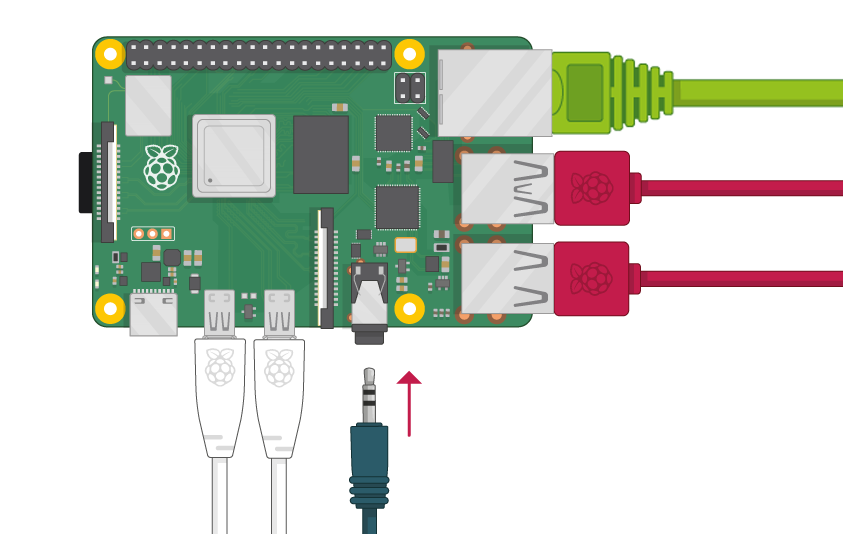 音频端口
音频端口
启动您的Raspberry Pi
您的Raspberry Pi没有电源开关:将其连接到电源插座后,它就会打开。
- 将USB电源插入插座,然后将其连接到Raspberry Pi的电源端口。
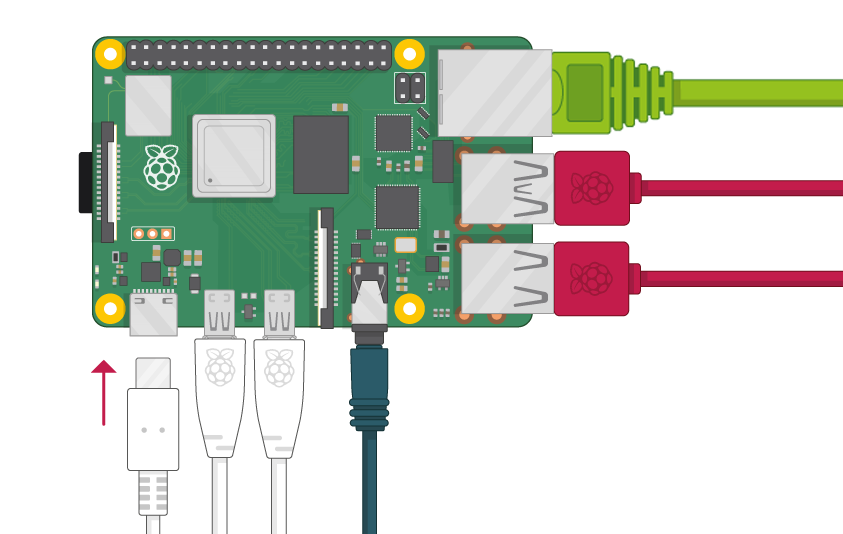
您应该在Raspberry Pi上看到一个红色的LED点亮,这表明Raspberry Pi已连接到电源。在启动时(也称为booting),您会看到树莓出现在屏幕的左上角。
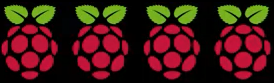
演示视频:
几秒钟后,将显示Raspbian Desktop。

完成设置
首次启动Raspberry Pi时,将弹出“ 欢迎使用Raspberry Pi”应用程序,并指导您完成初始设置。
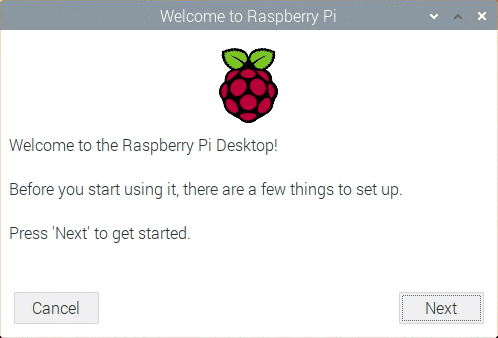
- 单击下一步开始设置。
- 设置您的国家/地区,语言和时区,然后再次单击下一步。
- 输入您的Raspberry Pi的新密码,然后单击“ 下一步”。
- 选择名称,输入密码并点击下一步连接到您的WiFi网络。
注意:如果您的Raspberry Pi型号没有无线连接,则不会看到此屏幕。
- 单击“ 下一步”,让向导检查Raspbian的更新并安装它们(这可能需要一些时间)。
- 单击完成或重新启动以完成设置。
注意:仅在需要完成更新时才需要重启。
现在我们的树莓派就设置完了!
其他项目请参考网站:树莓派官网


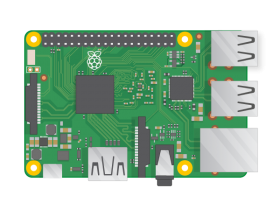


评论